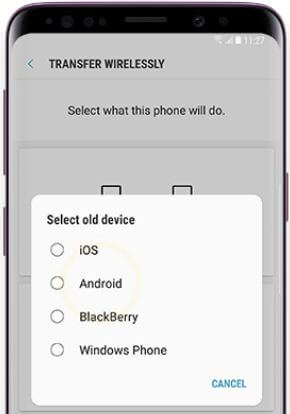Klaida perkeliant duomenis „Android“ į „Samsung Galaxy S8“: kaip išspręsti problemą
Perkelkite failus „Android“ į „Samsung Galaxy S8“ ir „S8“ plius naudodami USB laidą. Perkeldami „Samsung“ duomenis į „Galaxy S8“ įrenginį, staiga nustoti kopijuoti duomenis į „Galaxy S8“ telefoną. Kartais kopijuodami duomenų kompiuterį į telefoną, netyčia sustabdykite failų perkėlimą dėl atsilaisvinusio USB kabelio arba sugadinus USB prievadą. Tai tylus, nesunkiai ištaisomas klaidų perdavimo „Android“ į „Samsung Galaxy S8“ ir „Galaxy S8 plus“. Taip pat naudokite „Samsung Dex Station“ konvertuoti „Galaxy S8“ nuotrauką į stalinį kompiuterį.
Galite naudoti „Xender“ ir „Dropbox“ programas perkelkite duomenis ir „Android“ telefoną į „Samsung Galaxy S8“ ir „S8 plus“ neveikia USB kabelis. Jei pametėte telefono duomenis, galite atkurkite duomenis iš internetinės atsarginės kopijos naudodami „Google“ paskyrą. Galite lengvai perkelti duomenis į „Google Pixel“„Samsung Galaxy S8“ įrenginys, pvz., Nuotraukos, kontaktai, pranešimai, programos ir kiti duomenys. Vykdykite toliau pateiktą žingsnis po žingsnio instrukciją, kad išspręstumėte klaidų perdavimo duomenis „Android“ į „Samsung Galaxy S8“ telefoną.
Susiję patarimai:
Kaip perkelti duomenis „iPhone“ į „Pixel“ ir „Pixel XL“
Kaip perkelti failus „Android“ į „iPhone 6“ / „iPhone 7“ naudojant „Xender“
Kaip ištaisyti klaidų perdavimo duomenis „Android“ į „Samsung Galaxy S8“ ir „Galaxy S8 plus“

1šv Būdas: patikrinkite, ar nepažeistas USB laidas
Pirmiausia patikrinkite, ar prijungtas USB laidas nepažeistas. Naudokite šį USB kabelį prie kito nešiojamojo kompiuterio ar darbalaukioįrenginį ir patikrinkite „Android“ failus į „S8“ ar kitą įrenginį. Jei neveikia, įsigykite naują kabelį ir perkelkite savo telefono failus. Prijungdami „Galaxy S8p“ telefoną prie kompiuterio, įsitikinkite, kad telefonas atrakintas. Naudodami USB jungtį, galite perkelti failus iš senojo telefono į naują „Galaxy S8“ ir „S8 plus“ įrenginį.
2nd Būdas: laisvas darbalaukio ar nešiojamojo kompiuterio prievadas
Kai kada yra laisvas kompiuterio ar nešiojamojo kompiuterio USB prievadas, galite gauti klaidą perkeliant duomenis „Galaxy S8“ į kompiuterį. Taigi patikrinkite, ar USB prievadas nėra laisvas, jei jis laisvas, pabandykite naudoti kitą USB prievadą, kad prisijungtumėte prie darbalaukio ar nešiojamojo kompiuterio įrenginio per USB kabelį. Dabar patikrinkite klaidų taisymo klaidą perkeliant duomenų telefoną į kompiuterį.
3rd Būdas: suformatuokite atminties kortelę
Jei perkelsite duomenis į savo telefono atminties kortelę ir pamatysite klaidą persiųsdami duomenis. Ši klaida įvyko dėl pilna atminties saugykla arba sugadinta SD kortelė. Visų pirma formatuokite atminties kortelę ir pabandykite perkelti failus „Android“ į „Galaxy S8“. Jei vis tiek problema neišsprendžiama, įsigykite naują atminties kortelę ir perkelkite duomenis.
Jums gali taip būti: išspręskite „Samsung Galaxy S8“ ir „S8“ bei „Wi-Fi“ problemą
Atlikite aukščiau nurodytus metodus, jei gaunate klaidų duomenų perdavimo „Android“ į „Samsung Galaxy S8“, atkurti gamyklinius „Samsung Galaxy S8“ telefonus naudojant toliau pateiktus nustatymus.
1 žingsnis: Eiti į "Nustatymai“Jūsų„ Samsung Galaxy S8 “ir„ S8 “telefone
2 žingsnis: Palieskite „Kurti atsarginę kopiją ir nustatyti iš naujo“
3 žingsnis: Palieskite „Gamyklinių duomenų atstatymas“
4 žingsnis: Palieskite „Iš naujo nustatyti įrenginį“
Atstatę gamyklinius duomenis, visi jūsų „Samsung Galaxy S8“ telefono duomenys bus ištrinti. Prieš atkurdami gamyklinius „Samsung Galaxy S8“ telefonus, atsarginę „Android“ telefono duomenų kopiją.
Pabaikite galimų klaidų sprendimo būdų sąrašąperkelkite duomenis android į „Samsung Galaxy S8“ telefoną. Jei turite kokių nors kitų žinomų gudrybių, kaip išspręsti „Samsung Galaxy S8“ failų perdavimo klaidą, pasidalykite su mumis žemiau esančiame komentarų laukelyje. Palaikykite ryšį su mumis kasdien naujausi „Android“ patarimai.